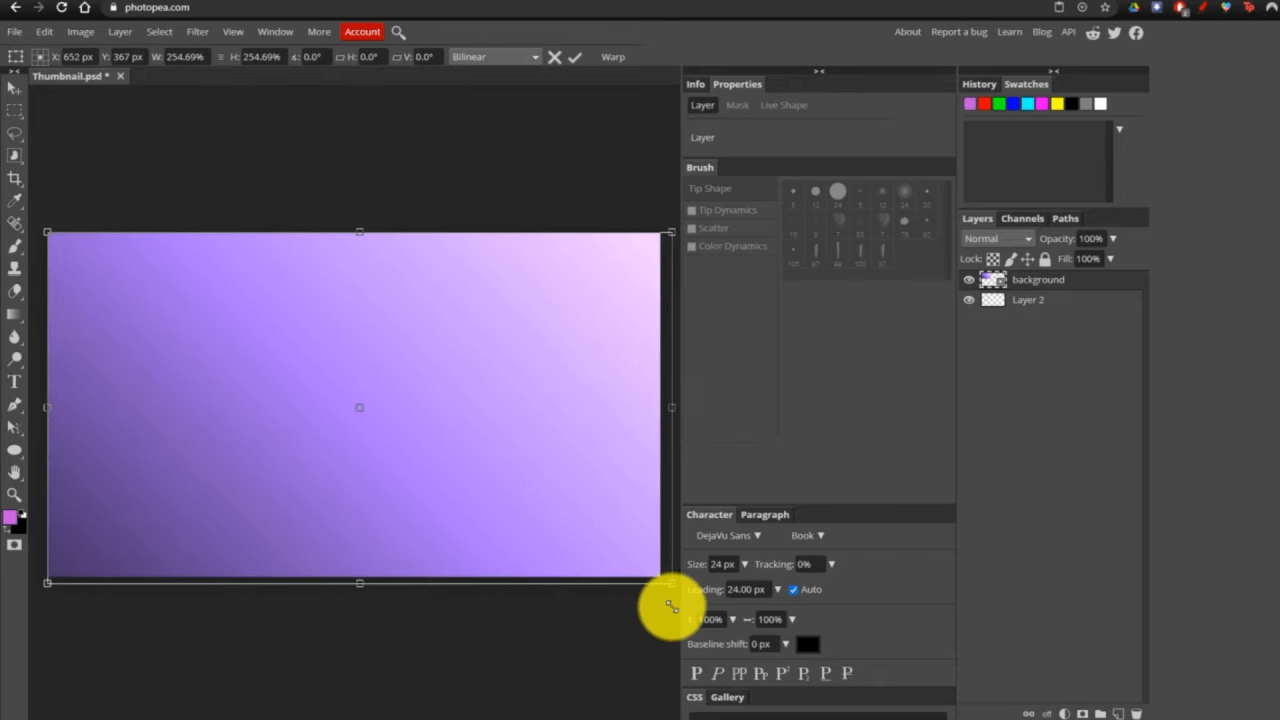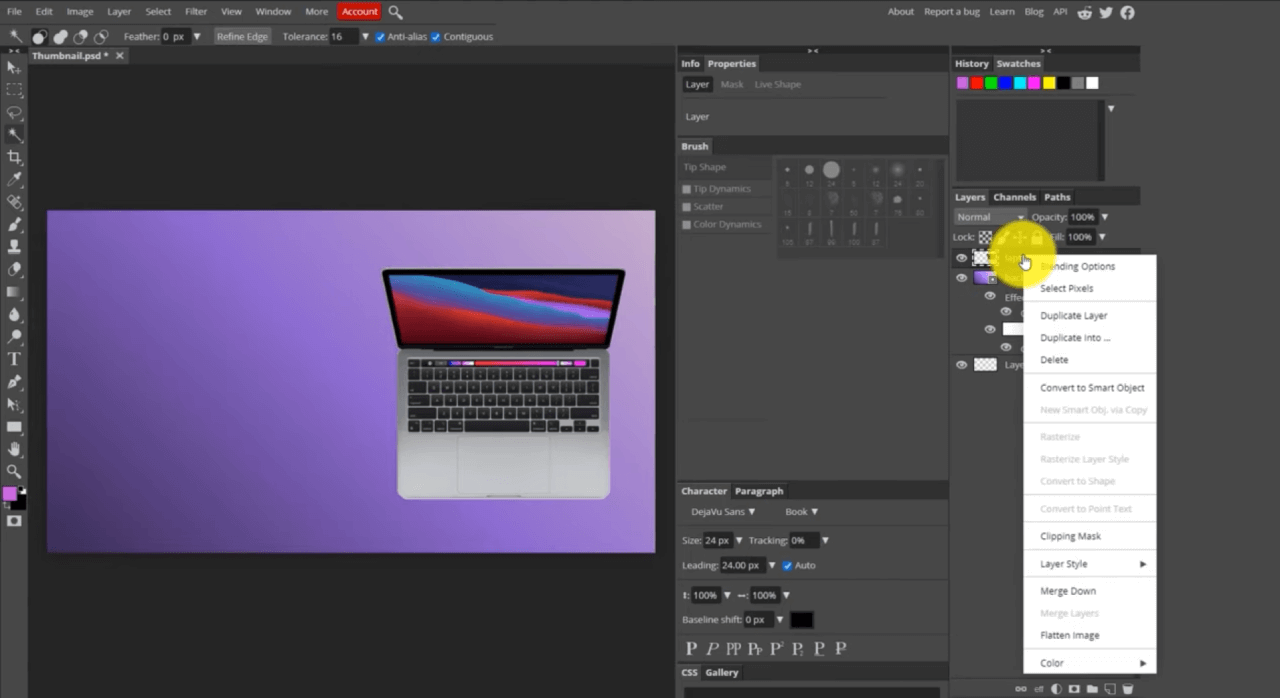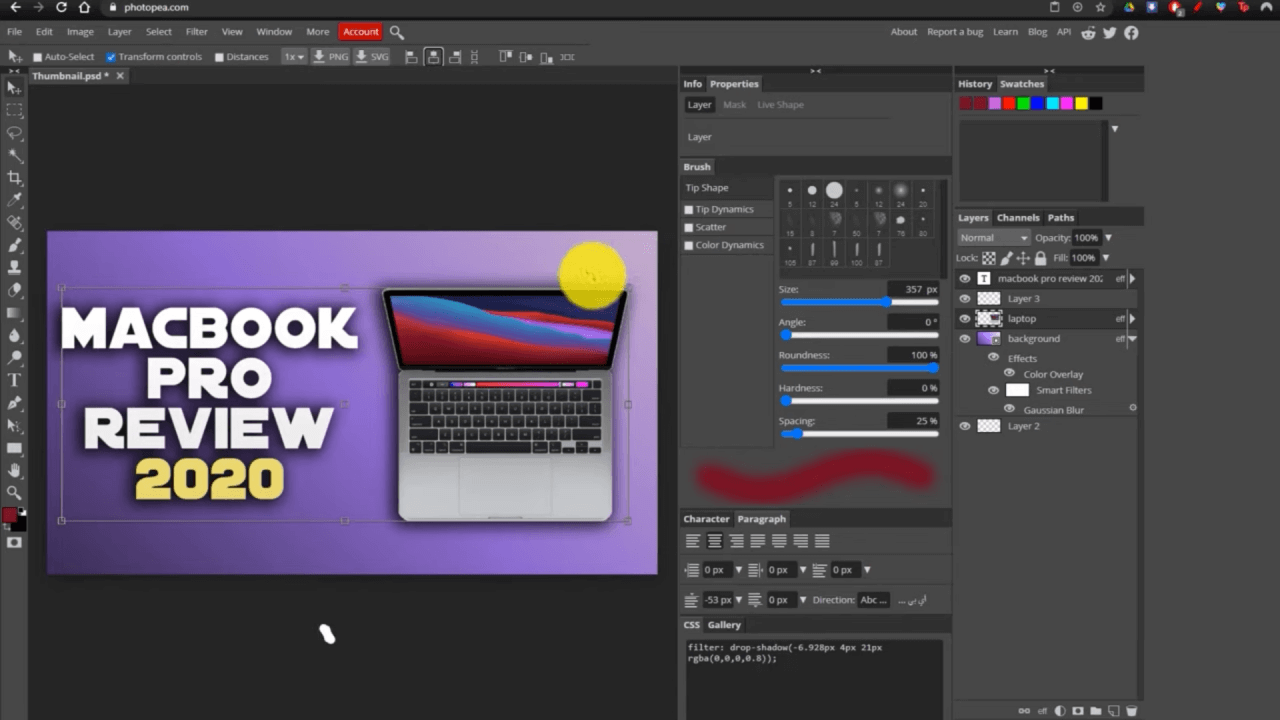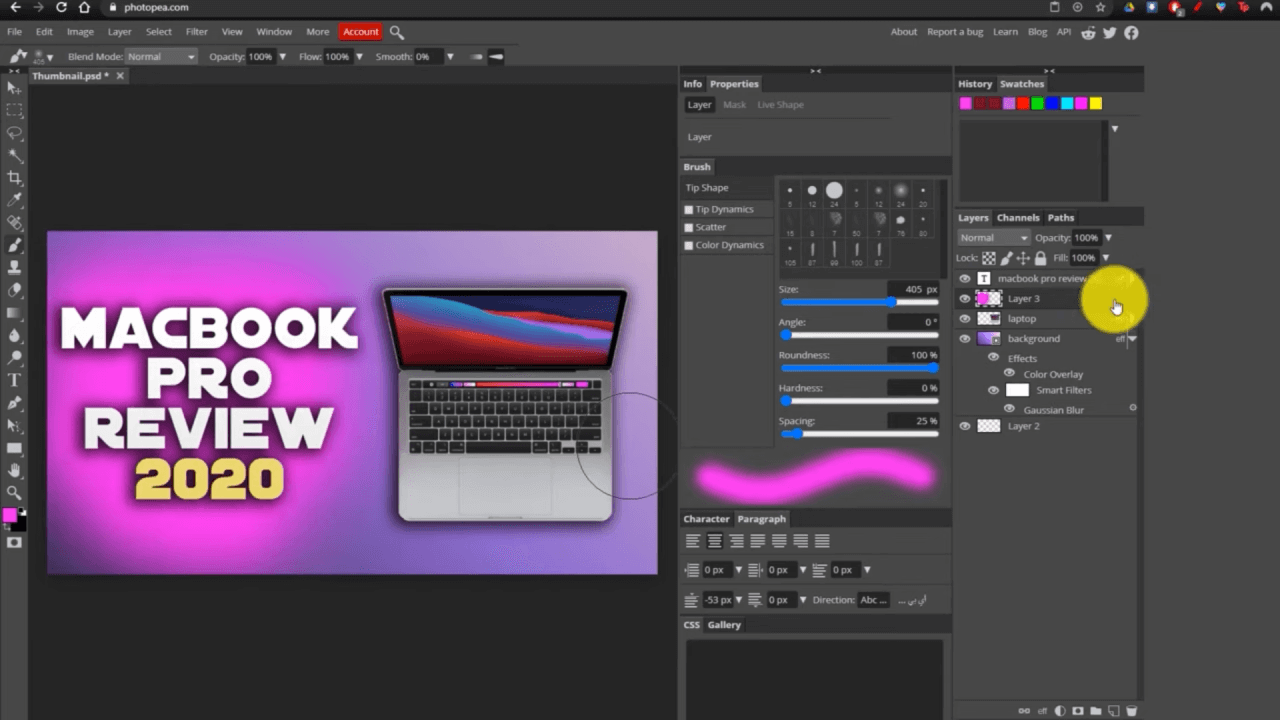Εδώ είναι το παράδειγμα, Εάν θέλετε να δημιουργήσετε μια μικρογραφία στο YouTube. Βήμα προς βήμα διαδικασία επεξεργασίας. Λοιπόν, ας ξεκινήσουμε…
- Αρχικά, προχωρήστε σε ένα νέο έργο, επιλέξτε όλες τις διαστάσεις και κάντε κλικ στη δημιουργία μετά. Για την προσθήκη της εικόνας φόντου, πρέπει πρώτα να πάμε στο αρχείο και αφού κάνουμε κλικ στο άνοιγμα και τοποθέτηση, μόλις τοποθετηθεί η εικόνα, απλά κάντε κλικ στο σημάδι επιλογής και διορθώστε την εικόνα. Τώρα για την περικοπή της εικόνας, απλώς κάντε κλικ στην περικοπή και αλλάξτε το μέγεθος της εικόνας σύμφωνα με τις ανάγκες σας.
- Τώρα, εάν θέλετε να κάνετε διαφανές το φόντο, μπορείτε απλώς να διαφανείτε το φόντο χρησιμοποιώντας τη ρύθμιση στρώσεων. Αφού γίνει διαφανής η εικόνα, τώρα πρέπει να προσθέσουμε μια άλλη εικόνα στο επάνω μέρος της εικόνας φόντου για τη δημιουργία μιας μικρογραφίας. Εδώ προσθέτουμε μία εικόνα MacBook, ώστε να μπορείτε απλώς να αντιγράψετε και να επικολλήσετε την εικόνα. μπορείτε να επιλέξετε την εικόνα από ένα αρχείο, απλώς κάντε κλικ στο άνοιγμα και επιλέξτε το αρχείο και αφήστε το εκεί.
- Τώρα, το επόμενο βήμα είναι η προσθήκη και η επεξεργασία του κειμένου στην εικόνα για να δημιουργήσετε πρώτα ένα επίπεδο και μετά κάντε κλικ στο εργαλείο κειμένου αφού ανοίξουν οι ιδιότητες κειμένου στην κορυφή. Από εκεί, μπορούμε να επιλέξουμε τον τύπο γραμματοσειράς, το μέγεθος της γραμματοσειράς και το κέντρο του κειμένου και χρησιμοποιώντας το στυλ του επιπέδου, μπορούμε να προσθέσουμε το στυλ στο κείμενό μας.
- Τώρα, αφού τοποθετήσουμε το κείμενο, μπορούμε να κάνουμε και το βούρτσισμα στην εικόνα μας χρησιμοποιώντας το εργαλείο πινέλου. Χρησιμοποιώντας το βούρτσισμα, μπορούμε να προσθέσουμε τη λάμψη πίσω από το κείμενο και στην εικόνα για αυτό απλώς δημιουργήσουμε ένα στρώμα αφού κάνουμε κλικ στα εργαλεία πινέλου που βρίσκονται στην αριστερή πλευρά στο Photopea. Μετά από αυτό, κάντε την ισορροπία μεγέθους, γωνίας, στρογγυλότητας, σκληρότητας και απόστασης σύμφωνα με τις ανάγκες σας και απλώς κάντε κλικ στην εικόνα και σύρετε το πινέλο.
- Μετά από όλα, η διαδικασία έχει γίνει τώρα για την εξαγωγή της εικόνας. Μεταβείτε στο αρχείο, κάντε κλικ στην αποθήκευση ως PSD, χρησιμοποιήστε το PSD εάν αργότερα θέλετε να επεξεργαστείτε κάτι. Αφού κάνετε κλικ στο αρχείο, μεταβείτε στην εξαγωγή. Τώρα μπορείτε να εξαγάγετε το αρχείο ως PNG, JPG και πολλά άλλα. Αυτή είναι η απλή διαδικασία επεξεργασίας φωτογραφιών στο Photopea.